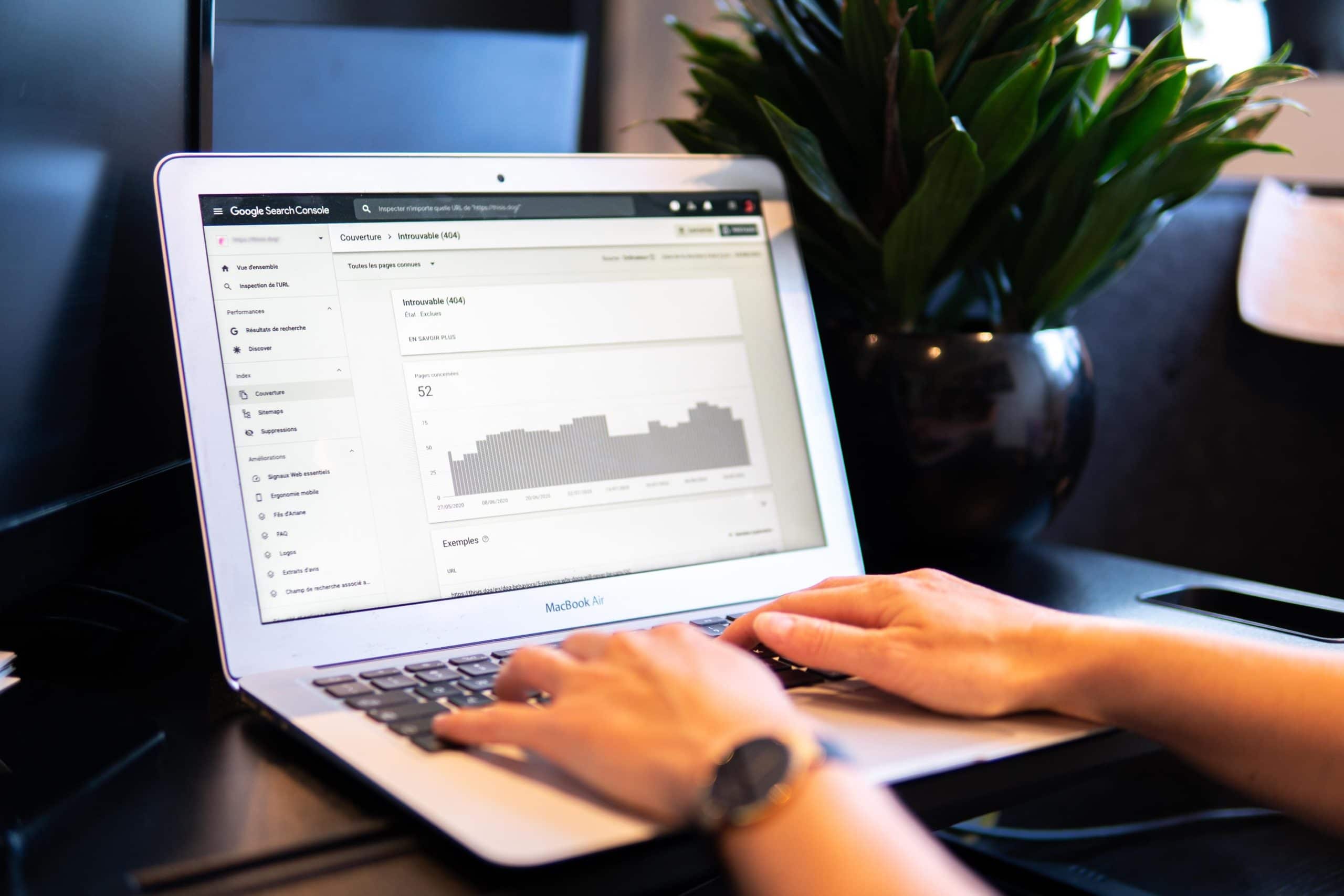Nå fases gamle Google Analytics ut: Dette er nytt i GA4 – og slik flytter du over
Det tradisjonelle Google Analytics slutter å behandle data fra 1. juli. Slik gjør du overgangen til neste generasjon analyseverktøy.
Har du en nettside – og er interessert i å følge med på hvem som bruker den? Da har du trolig brukt en del tid på å gjøre deg kjent med Google Analytics (GA).
Nå er tidspunktet for å lære det på nytt.
Siden 2019, med introduksjonen av Google Analytics 4 (GA4), har to ulike varianter av det populære analyseverktøyet eksistert side om side. Men den eldre versjonen, som går under navnet Universal Analytics, fases nå ut. Fra 1. juli 2023 vil UA-områder ikke lenger behandle data fra nettsiden din.
Du har kanskje nylig fått en e-post fra Google, eller sett varselet inne på dashbordet i Analytics: Tiden er inne for å gå over til GA4.
Det gamle området, og alt det inneholder av data og rapporter, slettes ikke. Men du må fra i sommer av bruke GA4 for å få oppdaterte data om dine nettsider og apper. Google anbefaler å gjøre overgangen innen mars i år for å fortsette å kunne måle aktivitet på nettstedet ditt uten avbrudd.
Så hva er egentlig GA4? Hvordan skiller det seg fra dagens verktøy, og hvordan gjør du overgangen? I denne guiden får du alle svarene, og kan følge prosessen steg for steg.
Hold deg oppdatert – meld deg på vårt nyhetsbrev!
Hva er Google Analytics 4? Hva er nytt?
Tradisjonelt har data og rapporter i GA vært sentrert rundt sidevisninger og økter på en nettside. Men etter hvert som stadig mer trafikk og interaksjon med brukere har flyttet seg fra fra datamaskiner til mobiler – og fra nettsider til apper – er dette blitt en utdatert måte å samle og analysere data på.
Dette er bakgrunnen for at Google innførte GA4 – som ikke bare er en oppdatering eller videreutvikling av Universal Analytics, men et helt nytt verktøy.
Her er noe av det som er nytt og annerledes i GA4:
- Både nettsider og apper: GA4 er laget for å samle data på tvers av nettsider og apper. Du kan nå få data fra de ulike kildene i ett og samme dashbord
- Mer brukerorientert: I stedet for å ta utgangspunkt i økter på nettsiden, er data og rapporter nå sentrert rundt interaksjoner og handlinger fra brukeren – kalt «hendelser». Dette er en mye mer fleksibel og brukerorientert måte å samle og presentere data på
- Smartere analyser og automatiseringer: GA4 innfører smartere funksjoner eksempelvis for automatisk identifisering av viktige hendelser, segmentering av brukergrupper og prediksjoner for bruksmønstre fremover i tid, ved hjelp av maskinlæring
- Bedre integrasjoner: Andre relaterte Google-verktøy, som Google Ads og Google Tag Manager, er bedre integrert enn tidligere, slik at du kan jobbe mer strømlinjeformet og effektivt med annonser, datainnsamling og analyse
- Flere verktøy for personvern: Du har nå større kontroll over hvilke persondata nettsiden din samler inn. (Mer om dette nederst i artikkelen)
Du kan lære mer om hva som er nytt i GA4 og hvordan det fungerer lenger ned. Men først, la oss se steg for steg hvordan du setter det opp.
Slik setter du opp GA4
Det er tre måter du kan gå frem for å komme i gang med Google Analytics 4. Hvilken metode som gjelder er avhengig av hvorvidt og hvordan du bruker GA fra før. Nærmere bestemt om du setter opp GA for første gang, flytter over fra UA eller bruker GA via et CMS (Content Management System).
I alle tilfeller finner du veiledning direkte i verktøyet. Nedenfor ser vi på den enkleste måten å sette opp GA4 dersom du allerede bruker GA. Slik gjør du:
1) Logg inn i Google Analytics, og gå til Administrator-panelet. Dette finner du via tannhjul-symbolet nederst i venstre hjørne.
2) Finn «Område»-kolonnen. Et område er en nettside, app eller lignende som er knyttet til kontoen din med en unik ID. Hvis du administrerer flere ulike nettsider kan det hende du har flere kontoer og/eller områder. Helt øverst i denne kolonnen kan du i så fall dobbeltsjekke at du har valgt riktig.

3) Klikk på «Konfigureringsassistenten for GA4», som skal ligge helt øverst i Område-kolonnen. Hvis du ikke ser dette valget, kan du i stedet velge «+ Opprett et nytt område».
4) Velg «Startveiledning» under «Jeg ønsker å opprette et nytt Google Analytics 4-område». Du får nå opp en dialogboks som forklarer hva du er i ferd med å gjøre. Les informasjonen, og klikk «Opprett og fortsett».
5) For å knytte området sammen med nettsiden eller appen din, må du enten opprette en Google-tag eller velge en tag du allerede har. En tag er en liten kodesnutt som legges inn i koden til nettsiden/appen din, og som forteller at data skal sendes derfra til GA-området. Hvis du allerede har en tag på nettsiden, bør konfigureringsassistenten finne denne og gjenbruke den – eventuelt identifisere hva slags CMS du bruker og gi deg veiledning for hvordan du går frem.

Å legge inn taggen helt manuelt er også veldig enkelt, det er bare å klippe og lime noen få linjer med kode inn i headeren i html-koden.
6) Når du har lagt inn en tag, er du klar til å gå til GA4-området og begynne å utforske det. Merk at det kan ta litt tid før det kommer inn data, og at det derfor først kan se ut som taggen ikke er blitt satt opp riktig. Gi det litt tid og kom tilbake senere før du eventuelt begynner å feilsøke.
Merk at data fra det gamle området ikke blir overført til GA4. Du kan fortsatt se disse dataene i Universal Analytics, men i GA4 starter du med blanke ark.
Hendelser – nøkkelen til å forstå GA4
Så, da er du i gang! Hva er nytt, og hvor skal du begynne?
Aller først må du gjøre deg kjent med hendelser (eng. events). Dette er et nøkkelkonsept i GA4.
En hendelse er en bestemt interaksjon en bruker har med appen eller nettsiden din, eksempelvis videovisninger, lenkeklikk og transaksjoner. Mye som kanskje er kjent og kjært fra UA – alt fra sidevisninger til fluktfrekvens («bounce rate») – er i GA4 erstattet av hendelser.
Har du brukt UA lenge, vil dette kanskje først gjøre deg litt desorientert. Men snart vil du se at GA4 egentlig er mye mindre komplisert i bruk enn før. Du kan fortsatt spore både sidevisninger og fluktfrekvens. Det fungerer bare på en annen måte. Selve datamodellen – hvordan dataene er samlet inn og strukturert i databasen – er annerledes enn tidligere, som åpner for en mye mer strømlinjeformet måte å se og jobbe med dataene på.
Tidligere var for eksempel sidevisninger, transaksjoner og andre typer treff (altså noe som skjer på nettsiden) adskilte data som du fant på ulike steder. Det kunne være vanskelig å se helheten, sammenligne ulike data eller følge en brukers reise på nettstedet. Hendelser var også en slik trefftype i UA, men var da mer rigid og begrenset enn nå.
I GA4 er i stedet alle treff regnet som hendelser. Hendelser kan være hva som helst – som en sidevisning-hendelse eller en «økt med engasjement» (se faktaboks). GA4 følger en rekke typer hendelser automatisk, og du kan også sette opp egendefinerte hendelser. Du kan dessuten sortere, sammenligne og følge med på dataene som du vil.
GA4 har enkelt sagt kvittet seg med UA sin mer rigide struktur og forhåndsdefinerte kategorier. Det gir større fleksibilitet, rikere detalj og mer skreddersøm enn før.
Fluktfrekvens blir til «økter med engasjement»
Fluktfrekvens (eng. bounce rate) er noe mange var vant med å se etter i UA. Det viste hvor mange som snudde i døra på nettsiden og raskt gikk ut igjen – tilsynelatende uten å finne det de leter etter.
Dette er i GA4 erstattet av hendelsen «økter med engasjement» (eng. engaged session). En økt med engasjement er en økt som varer i over 10 sekunder, har minst 1 konverteringshendelse eller består av minst 2 sidevisninger eller skjermvisninger.
Google Analytics og «cookie-døden»
Det er for tiden en økende bevissthet rundt personvern. Reglene skjerpes inn for hva som er lovlig i behandlingen av persondata, samtidig som både teknologileverandører og privatpersoner går stadig lengre i å begrense sporing og overvåkning på nettet.
Alt dette gjør det vanskeligere å samle gode og pålitelige data på god og lovlig måte. Så hva har det å si for Google Analytics?
Her må vi først forstå forskjellen på førsteparts og tredjeparts informasjonskapsler (cookies):
- En førsteparts cookie plasseres av nettsiden direkte og er ofte knyttet til funksjonalitet som valgt språk på nettsiden, innlogginger og analyse. Den brukes bare av nettsiden som plasserte den. Brukere kan velge å blokkere eller slette disse, men å blokkere dem kan få nettsider til å ikke fungere som de skal, og dette anbefales ikke. Slike cookies støttes av alle nettlesere.
- En tredjeparts cookie plasseres og brukes av tredjeparter. Disse brukes til blant annet å følge brukeres bevegelser på andre nettsider, plassering av annonser og retargeting. Brukere kan velge å blokkere eller slette disse, og de blokkeres også av flere nettlesere.
Det som først og fremst er blitt vanskeligere nå, er bruk av tredjeparts informasjonskapsler. Nyere Apple-tjenester (som Safari-nettleseren og iOS) blokkerer for eksempel nå sporing av brukere på tvers av apper og tjenester med slike cookies. Dette kan også påvirke en del bruksområder for GA.
Imidlertid bruker GA førsteparts cookies for å samle grunnleggende data om aktivitet på nettsiden eller appen, og disse blir ikke blokkert på samme måte. Det betyr at du fortsatt kan få mye nyttig data ved å bruke GA.
Er GA4 i overensstemmelse med GDPR?
Hvis du har fulgt med på nyhetene rundt personvern det siste året, lurer du kanskje på: er det lovlig og forsvarlig å bruke Google Analytics overhodet?
Google Analytics, spesifikt, har vært i hardt vær, og er blitt forbudt i enkelte EU-land etter det som regnes som ulovlig overføring av EU/EØS-borgeres persondata til USA.
Hvorvidt GA bryter med norsk lov, er oppe til vurdering hos Datatilsynet. Inntil de eventuelt konkluderer noe, den ene eller den andre veien, er det lovlig å bruke GA i Norge. Men skulle det endre seg på noe tidspunkt, må en se seg om etter alternativer.
Samtidig tar også Google grep for å sikre plassen sin på det europeiske markedet. GA4 introduserer blant annet muligheter for sporing uten informasjonskapsler, og gir deg mer kontroll over hvilke persondata som kan samles inn via siden eller appen din. Google opplyser blant annet følgende:
- GA4 skal ikke lagre eller overføre brukerens IP-adresser. IP-adresser blir brukt til å anslå brukerens geografiske plassering, men dette skal skje på EU-baserte servere og IP-adressene blir ikke tatt vare på
- Du kan deaktivere innsamling av data om detaljer som brukerens posisjon (by), underversjon av nettleser, enhetsmerke/-modell de bruker, og lignende
- Du kan selv velge hvorvidt du vil bruke såkalte Google-signaler, som kort sagt er et verktøy som hjelper med å spore Google-brukere på tvers av enheter
Er du fortsatt i tvil om det er riktig for din virksomhet å bruke Google Analytics, kan du undersøke det som finnes av mer personvernrettede alternativer – og heller gjøre en overgang til en av dem, når du likevel må bytte.